Aşağıdaki işlemi yaparak Windows 8 ve Windows 8.1’e başlat menüsü ekleyebilirsiniz.
Üstelik tamamen programsız olarak yani internetten hiçbir program indirmeye gerek kalmadan yapıyoruz. Çünkü Windows 8’in içinde zaten gizli bir başlat menüsü var. Biz bu menüyü aktif edeceğiz hepsi bu.
Böylece internette indirdiğiniz hazır başlat menüleri gereksiz yere bilgisayarı kasmayacak (yavaşlatmayacak), bazı başlat menüsü programlarına para ödemek zorunda kalmayacaksınız veya ne olduğu belli olmayan başlat menüsü programlarını yükleyerek bilgisayarınıza virüs bulaştırmayacaksınız. Yani en iyisi Windows’un kendi başlat menüsünü kullanmaktır.
Öncelikle yapacağımız işlemleri kısa bir özet halinde sunuyorum. Ondan sonra ise aynı işlemi detaylı ve resimli anlatım şeklinde aşağıda vereceğim.
Windows 8’e başlat menüsü nasıl eklenir?
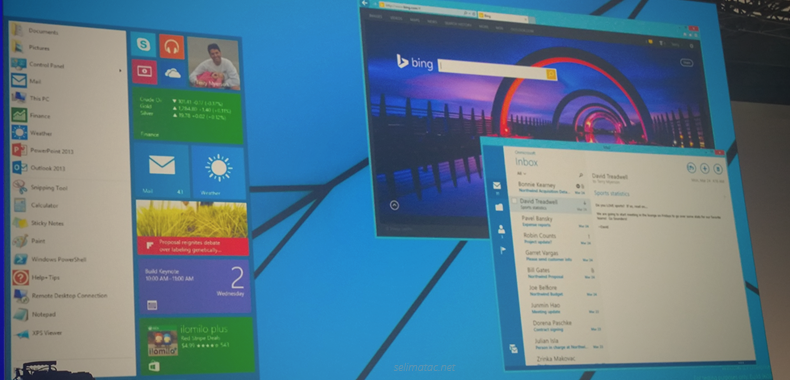
Klavyeden Windows ve R tuşlarına birlikte basın. Açılan Çalıştır penceresine regedit yazıp Enter tuşuna basın.
Açılacak olan Kayıt Defteri penceresinin sol tarafındaki klasörlerden
HKEY_CURRENT_USER…>Software….>Microsoft…..>Windows…>Explorer
yolunu izleyin. Ardından pencerenin sağ tarafında çıkacak olan RPENABLED özelliğine çift tıklayın. Açılan ufak penceredeki 1 değeri yerine 0 (sıfır) yazıp Tamam’a tıklayın. Daha sonra bilgisayarı kapatıp yeniden açın.
Artık Metro arayüzü gitmiş olacak ve onun yerine klasik bir başlat menüsü gelecek.
Windows 8’de başlat menüsü ayarı resimli anlatım
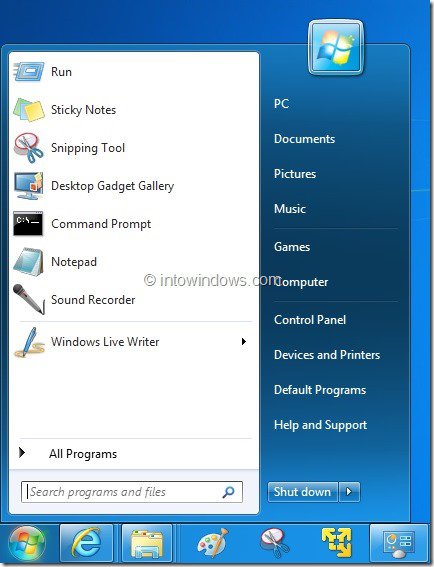
İlk olarak Başlat’ı açın ve arama kutusunu açarak çalıştır yazıp çıkan sonuca çift tıklayın.
Açılan Çalıştır penceresine regedit.exe yazıp Tamam butonuna tıklayın. Alttaki resimde gösterilmiştir.
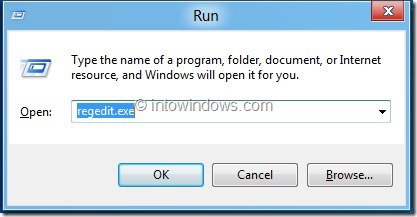
Kayıt defteri penceresi açılacaktır. Bu pencerede sol taraftaki klasörler içinde aşağıdaki adrese gidin:
HKEY_CURRENT_USER\Software\Microsoft\WindowsCurrentVersion\Explorer
Gittiğiniz zaman pencerenin sağ tarafında RPEnabled görünecektir. Buna çift tıklayın. Alttaki resimde görülüyor.
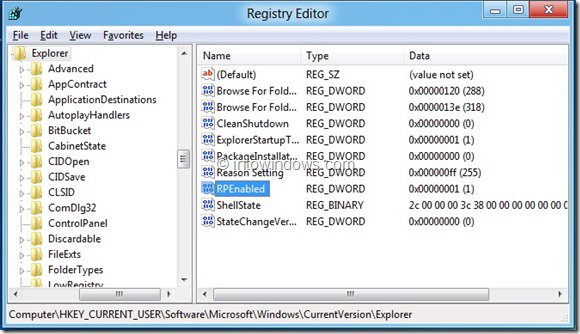
Açılan küçük pencerede 0 değeri yerine 1 yazın ve Tamam’a tıklayın. Aşağıdaki resimde görülmektedir.
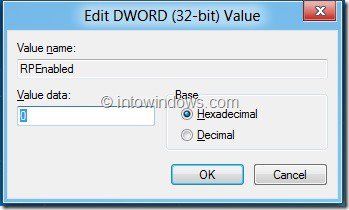
Hepsi bu kadar arkadaşlar. Yeni klasik başlat menünüz hayırlı olsun, güle güle kullanın.
Önemli Not: Bu yazı Google Gemini yapay zekası tarafından otomatik olarak oluşturulmuştur ve hatalı bilgiler içerebilir. Düzeltmek için iletişim sayfamızdaki formdan veya yine iletişim sayfamızda bulunan eposta adresi yoluyla bizimle iletişime geçebilirsiniz. Hata varsa hemen düzeltilmektedir.
